Содержание
В современном мире на каждом шагу нас встречает реклама, зазывая совершить какое-то действие, например, покупку. Она добралась и в интернет, распространяясь на страницах сайтов. К сожалению, владельцы многих сайтов не чувствуют меры в количестве рекламы в погоне за большим заработком, на самом деле убивая его. Не вся назойливая реклама безопасна для пользователя и его компьютера или другого устройства.
Используя программу Adguard вы гарантируете приятное времяпровождение в просторах интернета, с полным отсутствием мешающей рекламы. Её количество и формат отображения зависит от настроек Адгуарда, о которых пойдёт речь в статье.
Использование Adguard
Adguard — программа, призванная бороться с вредоносной рекламой, защищать пользователя и его конфиденциальные данные, и обезопасить просмотр веб-страниц в целом. Также присутствует функция родительского контроля для заботливых родителей, которые хотят ограничить устройства своих детей от нежелательного контента для взрослых, и других материалов подобного рода.
Настройки при установке
В процессе установки есть свои нюансы, если сравнивать с любым другим программным обеспечением, поскольку по его пути встречаются важные параметры, которые нельзя оставлять без внимания. От них может зависеть дальнейшая фильтрация рекламных объектов при серфинге страниц.
- Для начала необходимо скачать Adguard на компьютер, и запустить загруженный установочный файл.
- Программа установки предоставит вам лицензионное соглашение для ознакомления. После полного прочтения нажимаем «Я принимаю условия» в правом нижнем углу окна, чтобы продолжить.
- Сначала выбираем место на диске компьютера, куда будет установлена программа. Для этого щелкните по иконке «…«, либо введите адрес вручную, в соответствующее окно. После этого кликните «Далее«.
- В результате сотрудничества компании Яндекс и Adguard, в процессе установки программы предлагается установить продукты от Яндекс. Поскольку ни один из предложенных продуктов в примере не потребовался, были установлены отрицательные галочки. Настоятельно рекомендуем отказаться от последнего, поскольку потом удалить его будет весьма проблематично. При успешной установке галочек щелкаем по кнопке «Далее«.
- Установка завершена. Осталось лишь кликнуть «Готово«, чтобы перейти к небольшому обучению с первоначальными основными настройками Адгуарда.
Настройки после установки
Как только программа установится на диск вашего компьютера, начнётся процесс так называемого обучения. В этом процессе будут отрегулированы основные настройки Adguard, на которые настоятельно рекомендуется уделить внимание именно в данный момент.
- Щелкаем «Начать» для начала ознакомления с продуктом, и первоначальных настроек.
- В появившемся окне выбираем пункт «Настроить«. Каждый такой пункт можно пропустить, нажав на кнопку «Продолжить«, но мы не рекомендуем этого делать, поскольку таким образом можно пропустить важные функции, и программа уже не будет такой эффективной, как ожидалось.
- В каждом последующем окне будет предложено несколько функций, которые можно отключить или включить. Если вы хотите узнать детальную информацию о конкретной функции, наведите курсор мыши на знак вопроса, который установлен в той же строке. В данном случае рекомендуем установить галочки в обеих пунктах.
- Полезная реклама — это та реклама, которая предоставляется популярными компаниями, такими как Яндекс или Google. Она ненавязчива, и, как правило, оптимально размещена на странице, не отвлекая внимание пользователя.
- После завершения настроек и выбора необходимых функций кликаем «Продолжить» в появившемся окне.
- Настраиваем следующие компоненты. На очереди функция блокирования вредоносных и фишинговых сайтов. Нажимаем «Настроить«.
- Рекомендуем активировать обе функции, поскольку они гарантировано обеспечат вашему браузеру защиту от вирусных атак нежелательных сайтов. Ставим галочки на параметр «Включить антифишинг» и «Уведомлять о заблокированных запросах«, после чего щелкаем «Продолжить«.
- Следующая функция удаляет с сайтов виджеты социальных сайтов. Они абсолютно не несут никакого вреда, поэтому их отключать необязательно. Это могут быть небольшие иконки для лайков комментариев или статей, например от сайта ВКонтакте, Facebook, Google+ и других. Если вы не желаете блокировать их, нажимаем «Нет, спасибо«.
- Переходим к настройке защиты личных данных. Кликаем «Настроить» в новом окне.
- Как и в предыдущей функции, устанавливать галочку здесь необязательно. Счётчики для веб-аналитики используются только для того, чтобы вести анализ посещаемости определённого сайта, на котором вы находитесь в данный момент.
- При включении данной функции, владельцы сайта и все те, кто имеют доступ к аналитике, просто не увидят вашего посещения. По желанию активируем необходимые параметры и нажимаем «Продолжить«.
- В следующем окне настраиваем расширения, разработанные Adguard. Это очень важный момент, поэтому щелкаем «Настроить«.
- Активируем функцию «Помощник AdGuard«, установив в пункте соответствующую галочку. Это и есть то самое расширение, блокирующее нежелательную и опасную рекламу на посещаемых вами сайтах. В расширении «Web of Trust» нет особого смысла, поскольку её задачей стоит информировать пользователя о рейтинге конкретного сайта, который выставляют другие посетители.
- Конечно, вы можете установить и его, но много расширений — это не всегда хорошо. Продолжаем, в очередной раз кликнув «Продолжить«.
- Настройки сети заключаются в фильтрации безопасного протокола соединения HTTP Secure (https). Устанавливаем галочку напротив него, чтобы в поисковой выдаче в первую очередь отображались сайты, поддерживающие эту технологию.
Суть его заключается в том, что он лучше защищён от взломов, сравнительно со стандартным HTTP. Сайты с SSL EV сертификатами лучше проверены, но установка галочки в этом пункте необязательна. Щелкаем «Продолжить«.
- По окончанию обучения и настроек Адгуарда кликаем по кнопке «Завершить«.
- В приветственном окне можно отредактировать установленные ранее параметры. Для этого нужно выбрать соответствующую плитку и активировать или деактивировать желаемые функции.
- Обратите внимание, что в программе присутствует функция «Родительский контроль«. Она полезна, когда вашим компьютером пользуются дети, и нежелательно, чтобы они просматривали сомнительный контент или посещали важные для вас сайты. Её активация возможна после наведения на плитку «Родительский контроль» и установки переключателя в положение зелёного цвета.
- Перейдите в расширенные параметры данной функции, нажав кнопку «Настройки» в той же плитке.
- Устанавливайте галочки в необходимых пунктах, попутно настраивая их. Все настройки субъективны, в зависимости от ваших целей и желаемого результата работы программы.
Настройки Adguard на Android
Адгуард умеет защищать не только веб-браузеры компьютерной версии, но и мобильные устройства, например, на платформе Android. Приложение совершенно бесплатное и доступно для скачивания в Google Play Market под именем «Adguad Content Blocker«.
- В отличие от компьютерной программы, тут нет обучения, и большинство параметров придётся активировать вручную. Переходим на страницу продукта и загружаем его на устройство, кликнув «Установить«.
- В приветственном окне щелкаем по кнопке «Начать«.
- Приложению необходимо понять, с каким конкретным веб-браузером на вашем смартфоне ему нужно будет работать. Поэтому, выбираем кнопку «Выбрать браузер» для продолжения.
- Настоятельно рекомендуется использовать Яндекс Браузер, поскольку AdGuard максимально оптимизирован именно под него. Из предложенных вариантов выбираем «Yandex Browser«.
- Если он не был до этого установлен на ваше устройство, вас переадресует на страницу загрузки приложения, где необходимо кликнуть по кнопке «Установить» и продолжить по аналогии со всеми другими программными продуктами этого типа.
- Вернитесь в AdGuard и щелкните «Включить Adguard» для его активации в выбранном ранее веб-браузере.
- Установите активную точку в пункте «Adguard Content Blocker«, чтобы в дальнейшем Яндекс Браузер использовал его для блокировки рекламы.
- Возвращаемся обратно в Adguard, и щелкаем по пункту «Открыть фильтры«.
В открывшемся окне мы можем увидеть очень много фильтров с описанием их предназначения. Среди них большинство схожих с теми, которые были выбраны в компьютерной версии выше. Рекомендуем установить их, и по желанию активировать остальные, если вы полностью понимаете их предназначение. Активация происходит путём установки галочки возле соответствующих пунктов.
Таким несложным образом и настраивается знаменитый продукт для борьбы с вредоносными сайтами и назойливой рекламы — AdGuard. Благодаря большому выбору фильтров и параметров вы всегда сможете настроить его работу под себя, организовав себе комфортную работу или отдых в интернете.
Главная » Статьи » Как правильно настроить Adguard Android?
Если вы имеете хотя бы небольшой опыт работы с персональным компьютером, то знаете, что сегодня одна из главных программ на ПК, которая должна быть установлена в первую очередь – это антивирус. Он защищает ваши данные и компьютер от угроз в Интернете: это черви, трояны, шпионское ПО и так далее.
Однако в наши дни мало кто уделяет столько же внимания защите смартфона. А ведь с его помощью мы посещаем не меньшее количество сайтов. И для него также нужна защитная программа, которая предотвратит потерю данных и слежку. Что выбрать? Вы можете купить Adguard – популярный антивирус для устройств с ОС Android, который защищает от вирусов, кражи данных, слежки, спама и так далее. Незаменимое ПО. Но чтобы обеспечить безопасность, нужно разобраться, как правильно настроить Adguard Android.
Настраиваем Эдгуард для Андроид
Итак, прежде всего, вам нужно скачать приложение из онлайн-магазина Google Play. Это не займет много времени. После загрузки и инсталляции соответствующая иконка появится на рабочем столе. Запускаете программу и выполняете следующие действия:
- нажмите кнопку «Начать» для активации;
- выберите браузер, который у вас используется для серфинга в Интернете, это нужно, чтобы программа поняла, с каким проводником ей необходимо взаимодействовать (разработчики рекомендуют использовать Яндекс.Браузер, ибо антивирус максимально адаптирован под него);
- нажмите «Включить Adguard», чтобы запустить защиту;
- поставьте галочку напротив «Adguard Content Blocker», это позволит блокировать нежелательную рекламу;
- перейдите в меню «Открыть фильтры».
Не знаете, как пользоваться программой? Здесь вы сможете очень тонко настроить ее работу. Можно включить блокировку всплывающих окон, рекламных блоков, систем сбора данных и пр. При этом можно заблокировать рекламу как на русскоязычных, так и на англоязычных сайтах.
Это основные настройки. Разумеется, внутри программы доступны и другие пункты, позволяющие еще более гибко настроить работу антивируса. А если вы решите приобрести полную версию Adguard, то получите расширенный защитный функционал. Почитайте отзывы о программе, чтобы понять, что это очень выгодная покупка.
Преимущества Эдгуарда для Android
Мы рассмотрели базовую настройку антивируса для смартфона. Поняли, как установить программу и выбрать интересующие фильтры. Но настройка Adguard Android – это одно. А стоит ли в целом использовать данную программу? Ответ положительный, так как вместе с ней вы получаете ряд преимуществ, который стоит рассмотреть отдельно.
- Блокировка рекламы. Приложение отлично справляется с различными видами рекламы на сайтах: от контекстных ссылок до всплывающих баннеров. В результате страница становится чище, а ваш трафик – экономнее.
- Защита данных. Программа прекрасно справляется с защитой личных данных пользователя: контакты, месторасположение, версия ОС и браузера и так далее.
- Контроль над приложениями. Adguard способен контролировать деятельность других программ на телефоне, определяя и блокируя подозрительную активность.
Предыдущая статьяУстановить на свой ПК МС Офис 2016 или 2013?Следующая статьяЧто делать, если Dr Web заблокировал доступ в Интернет?
AdGuard отличное приложение для фильтрации интернет трафика, которым я давно пользуюсь на домашнем ПК. Позволяет забыть о надоедливой рекламе в интернете без использования специальных расширений, вне зависимости от того, каким браузером вы пользуетесь. Если вы тоже задумываетесь о том, как избавиться от рекламы — очень рекомендую.
К тому же, adguard фильтрует рекламу не только в браузере, но и в приложениях. Это просто отлично — отпадает необходимость приобретать платные версии программ для отключения внутренней рекламы.
Но при первом запуске приложение отказалось включать блокировку рекламы. Пришлось покопаться в настройках.
Что делать если AdGuard не блокирует рекламу
- Я пытался активировать защиту, но кнопка лишь мигала на секунду зелёным цветом и выключалась.
- В шторке приложение сообщало, что защита стоит на паузе в ожидании интернет-соединения, хотя интернет был активен.
- Для решения этой проблемы необходимо перейти в настройки приложения
- На вкладку «Расширенные«
- В самом низу выбираем «Низкоуровневые настройки«
- Отмечаем пункт «pref.vpn.disable.pause«
- Закрываем настройки и пробуем включить защиту. Всё должно заработать.
Если вы тоже хотите убрать рекламу на Андроид, ниже ссылки для скачивания adguard для windows и android:
Используемые источники:
- https://adguard-downloads.ru/nastrojka-adguard.html
- http://el-store.biz/stati/kak-pravilno-nastroit-adguard-android/
- https://andapps.ru/androidsecret/adguard-ne-blokiruet-reklamu-na-android-reshenie
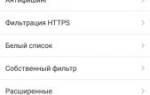 Настройка Adguard Android: базовые особенности
Настройка Adguard Android: базовые особенности
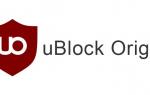 Как убрать всплывающую рекламу в браузере яндекс навсегда?
Как убрать всплывающую рекламу в браузере яндекс навсегда?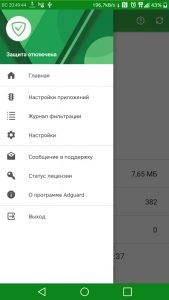
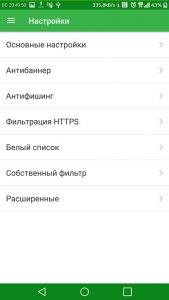
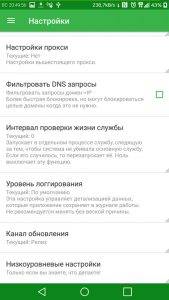
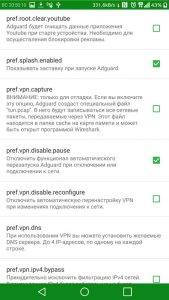

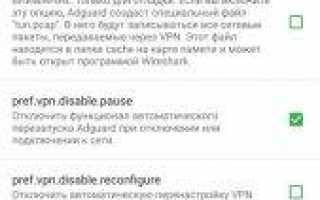

 Настройка Интернет-Фильтра На Роутере Zyxel Keenetic — Яндекс DNS и AdGuard DNS
Настройка Интернет-Фильтра На Роутере Zyxel Keenetic — Яндекс DNS и AdGuard DNS Как отключить рекламу Гугл на Андроиде? Как отключить рекламу на Андроиде?
Как отключить рекламу Гугл на Андроиде? Как отключить рекламу на Андроиде?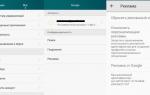 Как убрать всплывающую рекламу с телефона Хуавей и Хонор
Как убрать всплывающую рекламу с телефона Хуавей и Хонор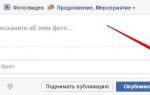 18 простых и высокоэффективных советов, как настраивать рекламу в Facebook
18 простых и высокоэффективных советов, как настраивать рекламу в Facebook